PC内にメール送信サーバを設置する:3分LifeHacking
ホテルのネット環境や公衆無線LANなど、ネットに接続できる環境は多彩になった。本来はISPが提供しているメール送信サーバ(SMTP)からメールを送るべきだが、PC内にSMTPサーバを用意しておくと、いざというときに役立つ。
昨今のビジネスシーンで電子メールが使えないことは、即、ビジネスが止まることを意味する。受信サーバが止まってしまってメールが受けられないときはどうしようもないが、実は送信に関してはメールサーバが止まっても対応することが可能だ。
ご存じの通り、電子メールはPOP3/IMAP4サーバがまず受信し、それをPCの電子メールソフトを使って閲覧したりダウンロードしたりする。送信時は、電子メールソフトがSMTPサーバに向けて送信し、SMTPサーバから相手に送られる。つまり自分のPC内にSMTPサーバを設ければ、普段使っている電子メールサーバが動かなくてもメールを送信することは可能だ。
ISPのメールサーバがトラブルを起こし動かないときに使えるのはもちろん。そのほかには、どんなときに利用する利点があるのか。
例えば、迷惑メール送信防止のため、一部のISPは他社ISPから接続してメールを送信することができないようになっている。「POP before SMTP」などの認証を使っていれば問題ないが、単に禁止されている場合だと、ホテルのADSL回線や公衆無線LANからネットに接続し、メールを送信するときに問題が起きる。またSMTPサーバ側で添付ファイル容量を制限している場合も問題だ。
一部のセキュリティ系ソフトは、何かトラブルがあったときにメールで通知してくれるようになっているが、これもSMTPサーバを設定する必要がある。
オンラインソフトのSMTPサーバを使う
SMTPサーバはオンラインソフトとしても提供されており、ダウンロードして実行すれば自分のPCから直接メールが送れるようになる。
簡単に利用できるのは札幌ソフト開発工房の「Radish」だ。ダウンロードしたら「Radish.exe」を起動すれば、タスクトレイに常駐する。
メールソフトのほうは、ISPのSMTPサーバの代わりに「localhost」と指定する。たったこれだけで、ローカル簡易SMTPからメール送信が行える。
RadishはPOP機能も備えた高機能なソフトなので、細かく設定すればさまざまな利用が可能だ。
またWindows XP(Homeを除く)には、標準でSMTPサーバ機能が搭載されている。「プログラムの追加と削除」から「Windowsコンポーネントの追加と削除」を選び、「インターネットインフォメーションサービス(IIS)」をインストールすれば、SMTPサービスも含まれている。
GmailのSMTPサーバを使う
スパムの嵐に対抗するため、各ISPはさまざまな対策を取っている。特にローカルSMTPサーバはスパムメールの送信に使われることから、「Outbound Port25 Blocking」といった対策を施すISPも多く、環境によってはローカルSMTPサーバからメールが届かない……ということも多い。特に携帯電話宛のメールは、ほとんど届かないと思った方がいい。
こうしたことを考えると、ローカルSMTPだけではなく、外部から使えるネット上のSMTPサーバも準備しておきたい。
現在最もポピュラーなのは、GmailのSMTPサーバを使うことだろう。アカウントを取得したら設定から「メール転送とPOP設定」タブから、「POPを有効にする」にチェックを入れる。
メールソフト側では、下記の設定を行えば、GmailのSMTPサーバ経由でメールを送信することができるようになる。
| 項目 | 設定 |
|---|---|
| SMTPサーバ | smtp.gmail.com |
| 認証の使用 | 有効 |
| TLS/SSL | 有効 |
| ポート番号 | 465 または 587 |
| アカウント名 | Gmailユーザー名@gmail.com |
| 電子メールアドレス | Gmailのメールアドレス |
| パスワード | Gmailのパスワード |
ローカルSMTPサーバは、イントラネット内でメール送信のテストに使ったり、SMTPサーバが重かったり、落ちているときにも使えたりと、うまく活用すれば便利なツールだ。ただしスパムメールと誤認識され、メールが届かない──というリスクもあることには注意したい。
関連記事
- 「自分へのメール」を自動化するスクリプトで簡単バックアップ
最も簡単なバックアップ──それは自分のオンラインアカウントにメールしておくこと。フリーソフトを使ってGmailやYahoo! Mailの自分のアカウントに定期的にメールを送る方法。(Lifehacker) - メールアドレスに送信するだけで使えるサービス4選
あるアドレスにメールを送るだけで、サービスが受けられる──。メーリングリストを作成したり、検索したり、翻訳したり、さらには自分宛のリマインドを設定したり。シンプルに使えるメールアドレス9つを紹介する。 - 使い捨てのメールアドレス・前編──Gmail、Yahoo
オンラインショップやWebサービスに、友人とのやりとりに使っているアドレスを登録してしまうのは考え物だ。アドレスが汚染されないよう、複数のメールアドレスを使いこなそう。
関連リンク
Copyright © ITmedia, Inc. All Rights Reserved.
アイティメディアからのお知らせ
人気記事ランキング
- 守ったつもりが、守れていなかった アスクルのランサム被害報告書の衝撃
- セキュリティ担当に年収3000万 「事務員扱い」の日本とは違う、米国病院の人材獲得法
- IT人材の偏りが招く「国難」 IPA登氏、労働価値がスケールする領域への人材転換を提言
- Next.js狙う大規模攻撃「PCPcat」を確認 48時間で約6万台のサーバを侵害
- AIエージェントは本当に戦力になるのか “AI部下”育成術をSakana AI研究者に聞いた
- 複数のFortinet製品に深刻な脆弱性 ログイン認証をバイパスされるリスク
- ITエンジニア3200人が選ぶ、オフィス出社が「肯定」できる条件【調査】
- アサヒのランサムウェア被害はなぜ起きたのか? 凶悪グループ「Qilin」のリアル
- iPhoneなどApple製品にゼロデイ脆弱性 悪用も確認済みのため注意
- アスクル、ランサムウェア被害の全容公表 流出した顧客情報と侵入経路が判明
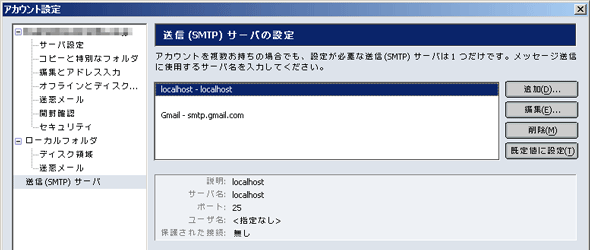 ThunderbirdでSMTPサーバにlocalhostを指定した例
ThunderbirdでSMTPサーバにlocalhostを指定した例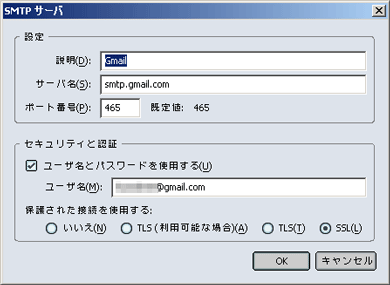 ThunderbirdでGmailをSMTPに指定した例
ThunderbirdでGmailをSMTPに指定した例